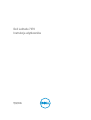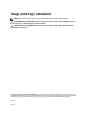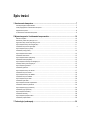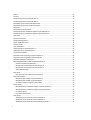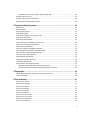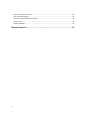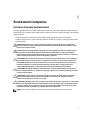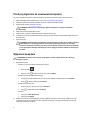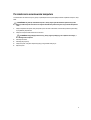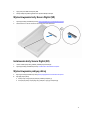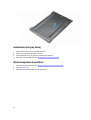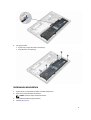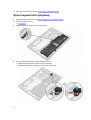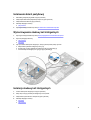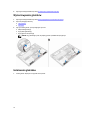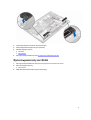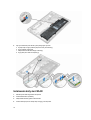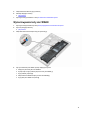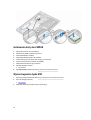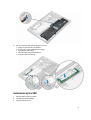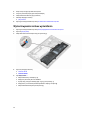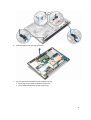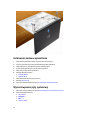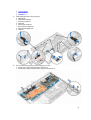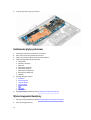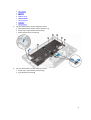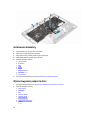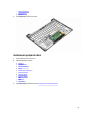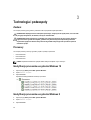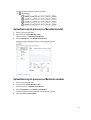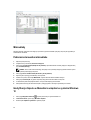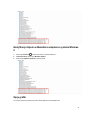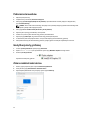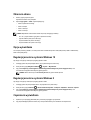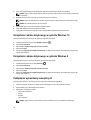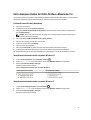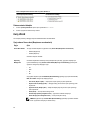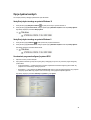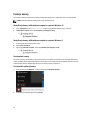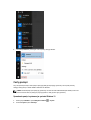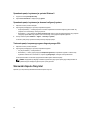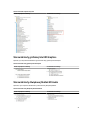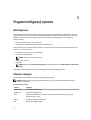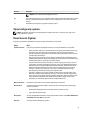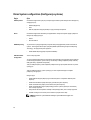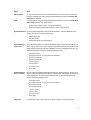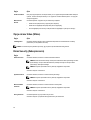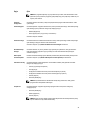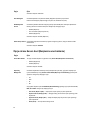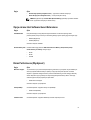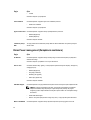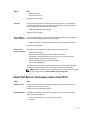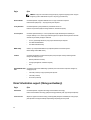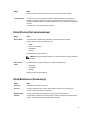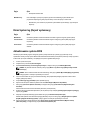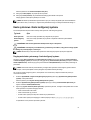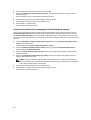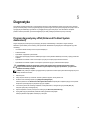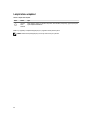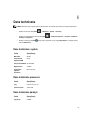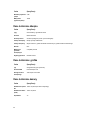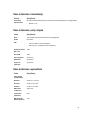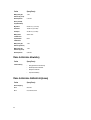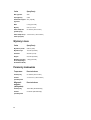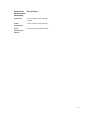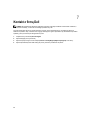Dell Latitude 7370
Instrukcja użytkownika
Model regulacji: P67G
Typ regulacji: P67G001

Uwagi, przestrogi i ostrzeżenia
UWAGA: Napis UWAGA wskazuje ważną informację, która pozwala lepiej wykorzystać posiadany komputer.
OSTRZEŻENIE: Napis PRZESTROGA informuje o sytuacjach, w których występuje ryzyko uszkodzenia sprzętu lub
utraty danych, i przedstawia sposoby uniknięcia problemu.
PRZESTROGA: Napis OSTRZEŻENIE informuje o sytuacjach, w których występuje ryzyko uszkodzenia sprzętu,
obrażeń ciała lub śmierci.
Copyright © 2016 Dell Inc. Wszelkie prawa zastrzeżone. Ten produkt jest chroniony prawem Stanów Zjednoczonych i międzynarodowym oraz
prawem własności intelektualnej. Dell
™
i logo Dell są znakami towarowymi firmy Dell Inc. w Stanach Zjednoczonych i/lub innych krajach. Wszystkie
pozostałe marki i nazwy handlowe wymienione w niniejszym dokumencie mogą być znakami towarowymi ich odpowiednich właścicieli.
2016 - 03
Wer. A00

Spis treści
1 Serwisowanie komputera.......................................................................................................7
Instrukcje dotyczące bezpieczeństwa...................................................................................................................... 7
Przed przystąpieniem do serwisowania komputera................................................................................................... 8
Wyłączanie komputera...........................................................................................................................................8
Po zakończeniu serwisowania komputera................................................................................................................ 9
2 Wymontowywanie i instalowanie komponentów...............................................................10
Zalecane narzędzia............................................................................................................................................. 10
Montaż karty modułu karty SIM typu micro.............................................................................................................10
Wyjmowanie karty modułu karty SIM typu micro..................................................................................................... 10
Wymontowywanie karty Secure Digital (SD)...........................................................................................................11
Instalowanie karty Secure Digital (SD)...................................................................................................................11
Wymontowywanie pokrywy dolnej......................................................................................................................... 11
Instalowanie pokrywy dolnej................................................................................................................................. 12
Wymontowywanie akumulatora.............................................................................................................................12
Instalowanie akumulatora.....................................................................................................................................13
Wymontowywanie baterii pastylkowej....................................................................................................................14
Instalowanie baterii pastylkowej............................................................................................................................ 15
Wymontowywanie obudowy kart inteligentnych.......................................................................................................15
Instalacja obudowy kart inteligentnych...................................................................................................................15
Wymontowywanie głośników................................................................................................................................ 16
Instalowanie głośników........................................................................................................................................ 16
Wymontowywanie karty sieci WLAN......................................................................................................................17
Instalowanie karty sieci WLAN..............................................................................................................................18
Wymontowywanie karty sieci WWAN.....................................................................................................................19
Instalowanie karty sieci WWAN.............................................................................................................................20
Wymontowywanie dysku SSD.............................................................................................................................. 20
Instalowanie dysku SSD.......................................................................................................................................21
Wymontowywanie zestawu wyświetlacza...............................................................................................................22
Instalowanie zestawu wyświetlacza.......................................................................................................................24
Wymontowywanie płyty systemowej......................................................................................................................24
Instalowanie płyty systemowej.............................................................................................................................. 26
Wymontowywanie klawiatury ............................................................................................................................... 26
Instalowanie klawiatury........................................................................................................................................ 28
Wymontowywanie podparcia dłoni ........................................................................................................................28
Instalowanie podparcia dłoni.................................................................................................................................29
3 Technologia i podzespoły....................................................................................................30
3

Zasilacz..............................................................................................................................................................30
Procesory...........................................................................................................................................................30
Identyfikacja procesorów w systemie Windows 10.................................................................................................. 30
Identyfikacja procesorów w systemie Windows 8.................................................................................................... 30
Sprawdzanie użycia procesora w Menedżerze zadań..............................................................................................31
Sprawdzanie użycia procesora w Monitorze zasobów............................................................................................. 31
Mikroukłady........................................................................................................................................................ 32
Pobieranie sterownika mikroukładu....................................................................................................................... 32
Identyfikacja chipsetu w Menedżerze urządzeń w systemie Windows 10...................................................................32
Identyfikacja chipsetu w Menedżerze urządzeń w systemie Windows 8.....................................................................33
Opcje grafiki........................................................................................................................................................33
Pobieranie sterowników....................................................................................................................................... 34
Identyfikacja karty graficznej.................................................................................................................................34
Zmiana rozdzielczości ekranu...............................................................................................................................34
Obracanie obrazu................................................................................................................................................35
Opcje wyświetlacza............................................................................................................................................. 35
Regulacja jasności w systemie Windows 10...........................................................................................................35
Regulacja jasności w systemie Windows 8.............................................................................................................35
Czyszczenie wyświetlacza....................................................................................................................................35
Korzystanie z ekranu dotykowego w systemie Windows 10......................................................................................36
Korzystanie z ekranu dotykowego w systemie Windows 8....................................................................................... 36
Podłączanie wyświetlaczy zewnętrznych................................................................................................................36
Karta dźwiękowa Realtek ALC3266–CG Waves MaxxAudio Pro.............................................................................. 37
Pobieranie sterownika karty dźwiękowej..........................................................................................................37
Identyfikowanie kontrolera audio w systemie Windows 10................................................................................. 37
Identyfikowanie kontrolera audio w systemie Windows 8................................................................................... 37
Zmiana ustawień dźwięku.............................................................................................................................. 38
Karty WLAN........................................................................................................................................................38
Opcje ekranu Secure boot (Bezpieczne uruchamianie)..................................................................................... 38
Opcje dysków twardych....................................................................................................................................... 39
Identyfikacja dysku twardego w systemie Windows 10...................................................................................... 39
Identyfikacja dysku twardego w systemie Windows 8........................................................................................39
Uruchamianie programu konfiguracji systemu BIOS..........................................................................................39
Funkcje kamery...................................................................................................................................................40
Identyfikacja kamery w Menedżerze urządzeń w systemie Windows 10.............................................................. 40
Identyfikacja kamery w Menedżerze urządzeń w systemie Windows 8................................................................40
Uruchamianie kamery....................................................................................................................................40
Uruchamianie aplikacji kamery....................................................................................................................... 40
Cechy pamięci.................................................................................................................................................... 41
Sprawdzanie pamięci systemowej w systemie Windows 10............................................................................... 41
Sprawdzanie pamięci systemowej w systemie Windows 8.................................................................................42
Sprawdzanie pamięci systemowej w obszarze konfiguracji systemu................................................................... 42
4

Testowanie pamięci za pomocą programu diagnostycznego ePSA.....................................................................42
Sterowniki chipsetu firmy Intel...............................................................................................................................42
Sterowniki karty graficznej Intel HD Graphics......................................................................................................... 43
Sterowniki karty dźwiękowej Realtek HD Audio.......................................................................................................43
4 Program konfiguracji systemu............................................................................................ 44
Boot Sequence................................................................................................................................................... 44
Klawisze nawigacji...............................................................................................................................................44
Opcje konfiguracji systemu...................................................................................................................................45
Ekran General (Ogólne)....................................................................................................................................... 45
Ekran System configuration (Konfiguracja systemu)................................................................................................46
Opcje ekranu Video (Wideo).................................................................................................................................48
Ekran Security (Zabezpieczenia)...........................................................................................................................48
Opcje ekranu Secure boot (Bezpieczne uruchamianie)............................................................................................50
Opcje ekranu Intel Software Guard Extensions.......................................................................................................51
Ekran Performance (Wydajność)...........................................................................................................................51
Ekran Power management (Zarządzanie zasilaniem).............................................................................................. 52
Ekran POST Behavior (Zachowanie podczas testu POST).......................................................................................53
Ekran Virtualization support (Obsługa wirtualizacji)................................................................................................. 54
Ekran Wireless (Sieć bezprzewodowa).................................................................................................................. 55
Ekran Maintenance (Konserwacja)........................................................................................................................55
Ekran System log (Rejestr systemowy)..................................................................................................................56
Aktualizowanie systemu BIOS ............................................................................................................................. 56
Hasło systemowe i hasło konfiguracji systemu........................................................................................................57
Przypisywanie hasła systemowego i hasła konfiguracji systemu.........................................................................57
Usuwanie lub zmienianie hasła systemowego i/lub hasła konfiguracji systemu.................................................... 58
5 Diagnostyka...........................................................................................................................59
Program diagnostyczny ePSA (Enhanced Pre-Boot System Assessment).................................................................59
Lampki stanu urządzeń........................................................................................................................................60
6 Dane techniczne....................................................................................................................61
Dane techniczne: system..................................................................................................................................... 61
Dane techniczne procesora.................................................................................................................................. 61
Dane techniczne pamięci..................................................................................................................................... 61
Dane techniczne dźwięku.....................................................................................................................................62
Dane techniczne: grafika......................................................................................................................................62
Dane techniczne kamery......................................................................................................................................62
Dane techniczne: komunikacja..............................................................................................................................63
Dane techniczne: porty i złącza.............................................................................................................................63
Dane techniczne: wyświetlacz.............................................................................................................................. 63
Dane techniczne klawiatury.................................................................................................................................. 64
5

Dane techniczne tabliczki dotykowej......................................................................................................................64
Dane techniczne akumulatora...............................................................................................................................65
Dane techniczne zasilacza prądu przemiennego.....................................................................................................65
Wymiary i masa.................................................................................................................................................. 66
Parametry środowiska......................................................................................................................................... 66
7 Kontakt z firmą Dell.............................................................................................................. 68
6

1
Serwisowanie komputera
Instrukcje dotyczące bezpieczeństwa
Aby uniknąć uszkodzenia komputera i zapewnić sobie bezpieczeństwo, należy przestrzegać następujących zaleceń dotyczących
bezpieczeństwa. O ile nie wskazano inaczej, każda procedura opisana w tym dokumencie opiera się na założeniu, że są spełnione
następujące warunki:
• Użytkownik zapoznał się z informacjami dotyczącymi bezpieczeństwa, jakie zostały dostarczone z komputerem.
• Podzespół można wymienić lub, jeśli został zakupiony oddzielnie, zainstalować po wykonaniu procedury wymontowywania w
odwrotnej kolejności.
PRZESTROGA: Przed otwarciem obudowy komputera lub zdjęciem paneli należy odłączyć wszystkie źródła
zasilania. Po zakończeniu pracy należy najpierw zainstalować wszystkie pokrywy i panele oraz wkręcić śruby, a
dopiero potem podłączyć zasilanie.
PRZESTROGA: Przed przystąpieniem do wykonywania czynności wymagających otwarcia obudowy komputera
należy zapoznać się z instrukcjami dotyczącymi bezpieczeństwa dostarczonymi z komputerem. Dodatkowe
zalecenia dotyczące bezpieczeństwa można znaleźć na stronie Regulatory Compliance (Informacje o zgodności z
przepisami prawnymi) pod adresem www.dell.com/regulatory_compliance
OSTRZEŻENIE: Wiele procedur naprawczych może wykonywać tylko przeszkolony technik serwisu. Użytkownik
powinien wykonać tylko czynności związane z rozwiązywaniem problemów oraz proste naprawy wymienione w
dokumentacji produktu lub zlecone przez zespół serwisu i pomocy technicznej przez telefon lub przez Internet.
Uszkodzenia wynikające z serwisowania nieautoryzowanego przez firmę Dell nie są objęte gwarancją na
urządzenie. Należy przestrzegać instrukcji dotyczących bezpieczeństwa dostarczonych z produktem.
OSTRZEŻENIE: Aby uniknąć wyładowania elektrostatycznego, należy odprowadzać ładunki z ciała za pomocą
opaski uziemiającej zakładanej na nadgarstek lub dotykając co pewien czas niemalowanej metalowej powierzchni
(np. złącza z tyłu komputera).
OSTRZEŻENIE: Z komponentami i kartami należy obchodzić się ostrożnie. Nie należy dotykać elementów ani
styków na kartach. Kartę należy chwytać za krawędzie lub za metalowe wsporniki. Komponenty takie jak
mikroprocesor należy trzymać za brzegi, a nie za styki.
OSTRZEŻENIE: Odłączając kabel, należy pociągnąć za wtyczkę lub umieszczony na niej uchwyt, a nie za sam kabel.
Niektóre kable mają złącza z zatrzaskami; przed odłączeniem kabla tego rodzaju należy nacisnąć zatrzaski złącza.
Pociągając za złącza, należy je trzymać w linii prostej, aby uniknąć wygięcia styków. Przed podłączeniem kabla
należy także sprawdzić, czy oba złącza są prawidłowo zorientowane i wyrównane.
UWAGA: Kolor komputera i niektórych części może różnić się nieznacznie od pokazanych w tym dokumencie.
7

Przed przystąpieniem do serwisowania komputera
Aby uniknąć uszkodzenia komputera, wykonaj następujące czynności przed rozpoczęciem pracy wewnątrz komputera.
1. Należy przestrzegać zaleceń przedstawionych w sekcji Instrukcje dotyczące bezpieczeństwa.
2. Sprawdź, czy powierzchnia robocza jest płaska i czysta, aby uniknąć porysowania komputera.
3. Wyłącz komputer (zobacz Wyłączanie komputera).
OSTRZEŻENIE: Kabel sieciowy należy odłączyć najpierw od komputera, a następnie od urządzenia
sieciowego.
4. Odłącz od komputera wszystkie kable sieciowe.
5. Odłącz komputer i wszystkie urządzenia peryferyjne od gniazdek elektrycznych.
6. Po odłączeniu komputera od źródła zasilania naciśnij i przytrzymaj przycisk zasilania, aby odprowadzić ładunki elektryczne z
płyty systemowej.
7. Wymontuj pokrywę.
OSTRZEŻENIE: Przed dotknięciem jakiegokolwiek elementu wewnątrz komputera należy pozbyć się ładunków
elektrostatycznych z ciała, dotykając dowolnej nielakierowanej metalowej powierzchni, np. metalowych
elementów z tyłu komputera. Podczas pracy należy okresowo dotykać nielakierowanej powierzchni metalowej
w celu odprowadzenia ładunków elektrostatycznych, które mogłyby spowodować uszkodzenie wewnętrznych
elementów.
Wyłączanie komputera
OSTRZEŻENIE: Aby zapobiec utracie danych, należy zapisać i zamknąć wszystkie otwarte pliki i zakończyć
wszystkie programy.
1. Wyłączanie komputera:
• Windows 10 (za pomocą urządzenia dotykowego lub myszy):
1. Kliknij lub stuknij .
2. Kliknij lub stuknij a następnie kliknij lub stuknij polecenie Wyłącz.
• Windows 8 (za pomocą urządzenia dotykowego):
1. Przeciągnij od prawej krawędzi ekranu, aby otworzyć menu paneli, a następnie wybierz panel Ustawienia.
2. Stuknij a następnie stuknij polecenie Zamknij.
• Windows 8 (za pomocą myszy):
1. Wskaż prawy górny róg ekranu i kliknij panel Ustawienia.
2. Kliknij a następnie kliknij polecenie Zamknij.
• Windows 7:
1. Kliknij przycisk Start (Rozpocznij).
2. Kliknij polecenie Zamknij.
2. Sprawdź, czy komputer i wszystkie podłączone do niego urządzenia są wyłączone. Jeśli komputer i podłączone do niego
urządzenia nie wyłączyły się automatycznie razem z systemem operacyjnym, naciśnij przycisk zasilania i przytrzymaj go
przez około 6 sekund, aby je wyłączyć.
8

Po zakończeniu serwisowania komputera
Po zainstalowaniu lub dokonaniu wymiany sprzętu a przed włączeniem komputera podłącz wszelkie urządzenia zewnętrzne, karty i
kable.
OSTRZEŻENIE: Aby uniknąć uszkodzenia komputera, należy używać tylko akumulatorów przeznaczonych dla
danego modelu komputera Dell. Nie wolno używać akumulatorów przeznaczonych do innych modeli komputerów
Dell.
1. Podłącz urządzenia zewnętrzne, takie jak replikator portów lub baza multimedialna, oraz zainstaluj wszelkie używane karty,
na przykład karty ExpressCard.
2. Podłącz do komputera kable telefoniczne lub sieciowe.
OSTRZEŻENIE: Aby podłączyć kabel sieciowy, należy najpierw podłączyć go do urządzenia sieciowego, a
następnie do komputera.
3. Zainstaluj akumulator.
4. Zainstaluj pokrywę dolną.
5. Podłącz komputer i wszystkie urządzenia peryferyjne do gniazdek elektrycznych.
6. Włącz komputer.
9

2
Wymontowywanie i instalowanie komponentów
Ta sekcja zawiera szczegółowe instrukcje wymontowywania i instalowania komponentów w komputerze.
Zalecane narzędzia
Procedury przedstawione w tym dokumencie wymagają użycia następujących narzędzi:
• Mały wkrętak z płaskim grotem
• Wkrętak krzyżakowy
• Mały rysik z tworzywa sztucznego
Montaż karty modułu karty SIM typu micro
1. Wykonaj procedurę przedstawioną w sekcji Przed przystąpieniem do serwisowania komputera.
2. Włóż przyrząd do usuwania karty SIM lub spinacza do otworu, aby wyjąć obsadę karty SIM [1].
3. Włóż kartę SIM do obsady karty SIM [2].
4. Wciśnij obsadę karty SIM do gniazda aż do usłyszenia dźwięku kliknięcia.
Wyjmowanie karty modułu karty SIM typu micro
OSTRZEŻENIE: Wyjmowanie karty SIM, gdy komputer jest włączony, może spowodować utratę danych lub
uszkodzenie karty. Upewnij się, że komputer jest wyłączony lub połączenia sieciowe są nieaktywne.
1. Włóż przyrząd do usuwania karty SIM lub spinacza do otworu w obsadzie karty SIM.
10

2. Wyjmij kartę micro SIM z obsady karty SIM.
3. Wciśnij obsadę karty SIM do gniazda aż do usłyszenia dźwięku kliknięcia.
Wymontowywanie karty Secure Digital (SD)
1. Wykonaj procedurę przedstawioną w sekcji Przed przystąpieniem do serwisowania komputera.
2. Naciśnij kartę micro SD, aby ją zwolnić. Wysuń kartę micro SD z komputera.
Instalowanie karty Secure Digital (SD)
1. Umieść i zablokuj kartę SD w gnieździe (charakterystyczne kliknięcie).
2. Wykonaj procedurę przedstawioną w sekcji Po zakończeniu serwisowania komputera.
Wymontowywanie pokrywy dolnej
1. Wykonaj procedurę przedstawioną w sekcji Przed przystąpieniem do serwisowania komputera.
2. Aby zdjąć pokrywę dolną:
a. Poluzuj śruby mocujące pokrywę dolną do podstawy komputera [1].
b. Unieś pokrywę dolną, rozpoczynając od jej krawędzi, i wyjmij ją z komputera [2].
11

Instalowanie pokrywy dolnej
1. Wyrównaj zaczepy dolnej pokrywy z gniazdami komputera.
2. Wkręć śruby mocujące pokrywę dolną do komputera.
3. Dociśnij krawędzie pokrywy, aby ją osadzić (charakterystyczne kliknięcie).
4. Wykonaj procedurę przedstawioną w sekcji Po zakończeniu serwisowania komputera.
Wymontowywanie akumulatora
1. Wykonaj procedurę przedstawioną w sekcji Przed przystąpieniem do serwisowania komputera.
2. Wymontuj pokrywę dolną.
3. Odłącz kabel akumulatora od złącza na płycie systemowej [1].
12

4. Aby wyjąć akumulator:
a. Wykręć śruby mocujące akumulator do komputera [1].
b. Wyjmij akumulator z komputera [2].
Instalowanie akumulatora
1. Dopasuj zaczepy na akumulatorze do szczelin w zestawie podparcia dłoni.
2. Wkręć śruby mocujące akumulator do komputera.
UWAGA: Liczba śrub zależy od rodzaju akumulatora.
3. Podłącz kabel akumulatora do płyty systemowej.
4. Zainstaluj pokrywę dolną.
13

5. Wykonaj procedurę przedstawioną w sekcji Po zakończeniu serwisowania komputera.
Wymontowywanie baterii pastylkowej
1. Wykonaj procedurę przedstawioną w sekcji Przed przystąpieniem do serwisowania komputera.
2. Wymontuj następujące elementy:
a. pokrywa dolna
3. Odłącz kabel akumulatora od złącza na płycie systemowej [1].
4. Aby wymontować baterię pastylkową, wykonaj następujące czynności:
a. Odłącz kabel baterii pastylkowej od złącza na płycie systemowej [1].
b. Podważ baterię pastylkową, aby ją odkleić i wyjmij ją z płyty systemowej [2].
14

Instalowanie baterii pastylkowej
1. Włóż baterię pastylkową do gniazda na płycie systemowej.
2. Podłącz złącze kabla baterii pastylkowej do złącza na płycie systemowej.
3. Podłącz kabel akumulatora do płyty systemowej.
4. Zainstaluj następujące elementy:
a. pokrywa dolna
5. Wykonaj procedurę przedstawioną w sekcji Po zakończeniu serwisowania komputera.
Wymontowywanie obudowy kart inteligentnych
1. Wykonaj procedurę przedstawioną w sekcji Przed przystąpieniem do serwisowania komputera.
2. Wymontuj następujące elementy:
a. pokrywa dolna
b. akumulator
3. Aby wymontować obudowę kart inteligentnych, należy wykonać opisane poniżej czynności.
a. Odłącz kabel czytnika kart inteligentnych FFC [1,2].
b. Wykręć śruby mocujące obudowę kart inteligentnych do płyty systemowej [3].
c. Unieś obudowę kart inteligentnych i wyjmij ją z płyty systemowej [4].
Instalacja obudowy kart inteligentnych
1. Umieść obudowę kart inteligentnych na płycie systemowej.
2. Wkręć wkręt mocujący obudowę kart inteligentnych w komputerze.
3. Podłącz kabel czytnika kart FFC do złącza na płycie systemowej.
4. Zainstaluj następujące elementy:
a. akumulator
b. pokrywa dolna
15

5. Wykonaj procedurę przedstawioną w sekcji Po zakończeniu serwisowania komputera.
Wymontowywanie głośników
1. Wykonaj procedurę przedstawioną w sekcji Przed przystąpieniem do serwisowania komputera.
2. Wymontuj następujące elementy:
a. pokrywa dolna
b. akumulator
3. Aby wymontować głośniki, wykonaj następujące czynności:
a. Odłącz kabel głośnika [1].
b. Wyjmij kabel głośników [2].
c. Wyjmij głośniki z komputera [3].
UWAGA: Użyj plastikowego rysika, aby odłączyć głośniki z podkładek samoprzylepnych.
Instalowanie głośników
1. Umieść głośniki i dopasuj do linii wypustek na komputerze.
16

2. Umieść kabel głośnikowy w zaciskach ramki stacji dokującej.
3. Podłącz kabel głośników do złącza na płycie systemowej.
4. Zainstaluj następujące elementy:
a. akumulator
b. pokrywa dolna
5. Wykonaj procedurę przedstawioną w sekcji Po zakończeniu serwisowania komputera.
Wymontowywanie karty sieci WLAN
1. Wykonaj procedurę przedstawioną w sekcji Przed przystąpieniem do serwisowania komputera.
2. Wymontuj następujące elementy:
a. pokrywa dolna
3. Odłącz kabel akumulatora od złącza na płycie systemowej [1].
17

4. Aby wymontować kartę sieci WLAN, wykonaj następujące czynności:
a. Wykręć śrubę mocującą metalowy wspornik do karty sieci WLAN [1].
b. Wyjmij metalowy wspornik [2].
c. Odłącz kable sieci WLAN do złączy na karcie [3].
d. Wyjmij kartę sieci WLAN z komputera [4].
Instalowanie karty sieci WLAN
1. Włóż kartę sieci WLAN do gniazda w komputerze.
2. Umieść kable WLAN w prowadnicy.
3. Podłącz kable WLAN do gniazd na karcie WLAN.
4. Umieść metalowy wspornik i dokręć wkręt mocujący go do komputera.
18

5. Podłącz kabel akumulatora do płyty systemowej.
6. Zainstaluj następujące elementy:
a. pokrywa dolna
7. Wykonaj procedury przedstawione w sekcji Po zakończeniu serwisowania systemu.
Wymontowywanie karty sieci WWAN
1. Wykonaj procedurę przedstawioną w sekcji Przed przystąpieniem do serwisowania komputera.
2. Wymontuj następujące elementy:
a. pokrywa dolna
3. Odłącz kabel akumulatora od złącza na płycie systemowej [1].
4. Aby wymontować kartę sieci WWAN, wykonaj następujące czynności:
a. Zdejmij folię aluminiową, aż do linii składania.
b. Wykręć śrubę mocującą metalowy wspornik do karty sieci WWAN [1].
c. Wyjmij metalowy wspornik [2].
d. Odłącz kable sieci WWAN od złączy na karcie sieci WWAN [3].
e. Wyjmij kartę sieci WWAN z komputera [4].
19

Instalowanie karty sieci WWAN
1. Zdejmij folię aluminiową, aż do linii składania.
2. Włóż kartę sieci WWAN do gniazda w komputerze.
3. Umieść kable WWAN w prowadnicy.
4. Podłącz kable WWAN do gniazd w karcie WWAN.
5. Umieść metalowy wspornik i dokręć wkręt mocujący go do komputera.
6. Przymocuj aluminiową folię na wspornik i kartę WWAN.
7. Podłącz kabel akumulatora do płyty systemowej.
8. Zainstaluj następujące elementy:
a. pokrywa dolna
9. Wykonaj procedurę przedstawioną w sekcji Po zakończeniu serwisowania systemu.
Wymontowywanie dysku SSD
1. Wykonaj procedurę przedstawioną w sekcji Przed przystąpieniem do serwisowania komputera.
2. Wymontuj następujące elementy:
a. pokrywa dolna
3. Odłącz kabel akumulatora od złącza na płycie systemowej [1].
20
Strona się ładuje...
Strona się ładuje...
Strona się ładuje...
Strona się ładuje...
Strona się ładuje...
Strona się ładuje...
Strona się ładuje...
Strona się ładuje...
Strona się ładuje...
Strona się ładuje...
Strona się ładuje...
Strona się ładuje...
Strona się ładuje...
Strona się ładuje...
Strona się ładuje...
Strona się ładuje...
Strona się ładuje...
Strona się ładuje...
Strona się ładuje...
Strona się ładuje...
Strona się ładuje...
Strona się ładuje...
Strona się ładuje...
Strona się ładuje...
Strona się ładuje...
Strona się ładuje...
Strona się ładuje...
Strona się ładuje...
Strona się ładuje...
Strona się ładuje...
Strona się ładuje...
Strona się ładuje...
Strona się ładuje...
Strona się ładuje...
Strona się ładuje...
Strona się ładuje...
Strona się ładuje...
Strona się ładuje...
Strona się ładuje...
Strona się ładuje...
Strona się ładuje...
Strona się ładuje...
Strona się ładuje...
Strona się ładuje...
Strona się ładuje...
Strona się ładuje...
Strona się ładuje...
Strona się ładuje...
-
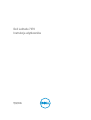 1
1
-
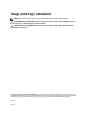 2
2
-
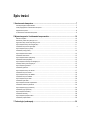 3
3
-
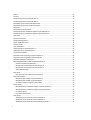 4
4
-
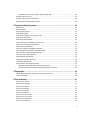 5
5
-
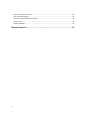 6
6
-
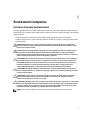 7
7
-
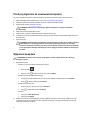 8
8
-
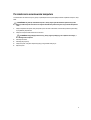 9
9
-
 10
10
-
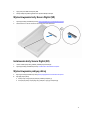 11
11
-
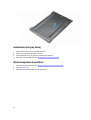 12
12
-
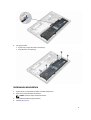 13
13
-
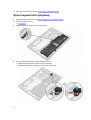 14
14
-
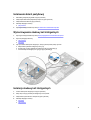 15
15
-
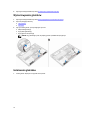 16
16
-
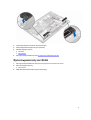 17
17
-
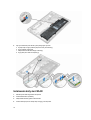 18
18
-
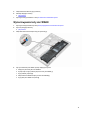 19
19
-
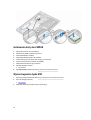 20
20
-
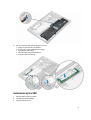 21
21
-
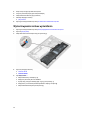 22
22
-
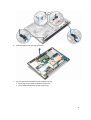 23
23
-
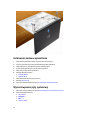 24
24
-
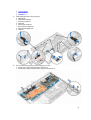 25
25
-
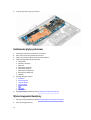 26
26
-
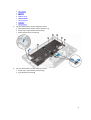 27
27
-
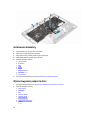 28
28
-
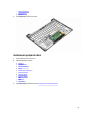 29
29
-
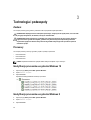 30
30
-
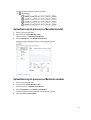 31
31
-
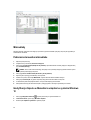 32
32
-
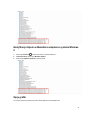 33
33
-
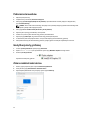 34
34
-
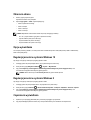 35
35
-
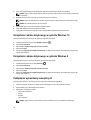 36
36
-
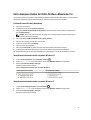 37
37
-
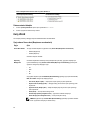 38
38
-
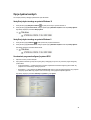 39
39
-
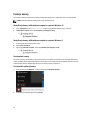 40
40
-
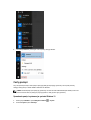 41
41
-
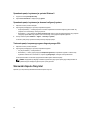 42
42
-
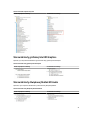 43
43
-
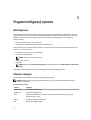 44
44
-
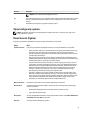 45
45
-
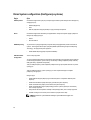 46
46
-
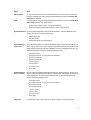 47
47
-
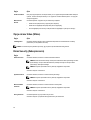 48
48
-
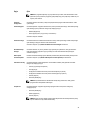 49
49
-
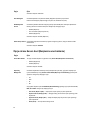 50
50
-
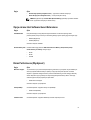 51
51
-
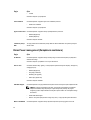 52
52
-
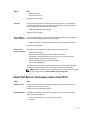 53
53
-
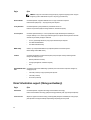 54
54
-
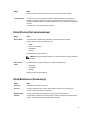 55
55
-
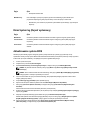 56
56
-
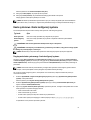 57
57
-
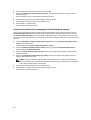 58
58
-
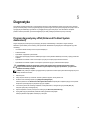 59
59
-
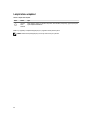 60
60
-
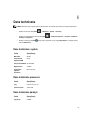 61
61
-
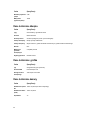 62
62
-
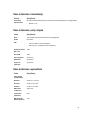 63
63
-
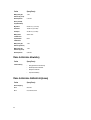 64
64
-
 65
65
-
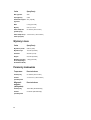 66
66
-
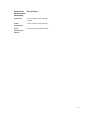 67
67
-
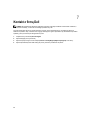 68
68
Powiązane artykuły
-
Dell Latitude 5280/5288 Instrukcja obsługi
-
Dell Precision 3520 Instrukcja obsługi
-
Dell Latitude 5480/5488 Instrukcja obsługi
-
Dell Precision 7730 Instrukcja obsługi
-
Dell Precision 7540 Instrukcja obsługi
-
Dell Latitude E7270 Instrukcja obsługi
-
Dell Latitude 7280 Instrukcja obsługi
-
Dell Latitude E5570 Instrukcja obsługi
-
Dell Precision 3510 Instrukcja obsługi